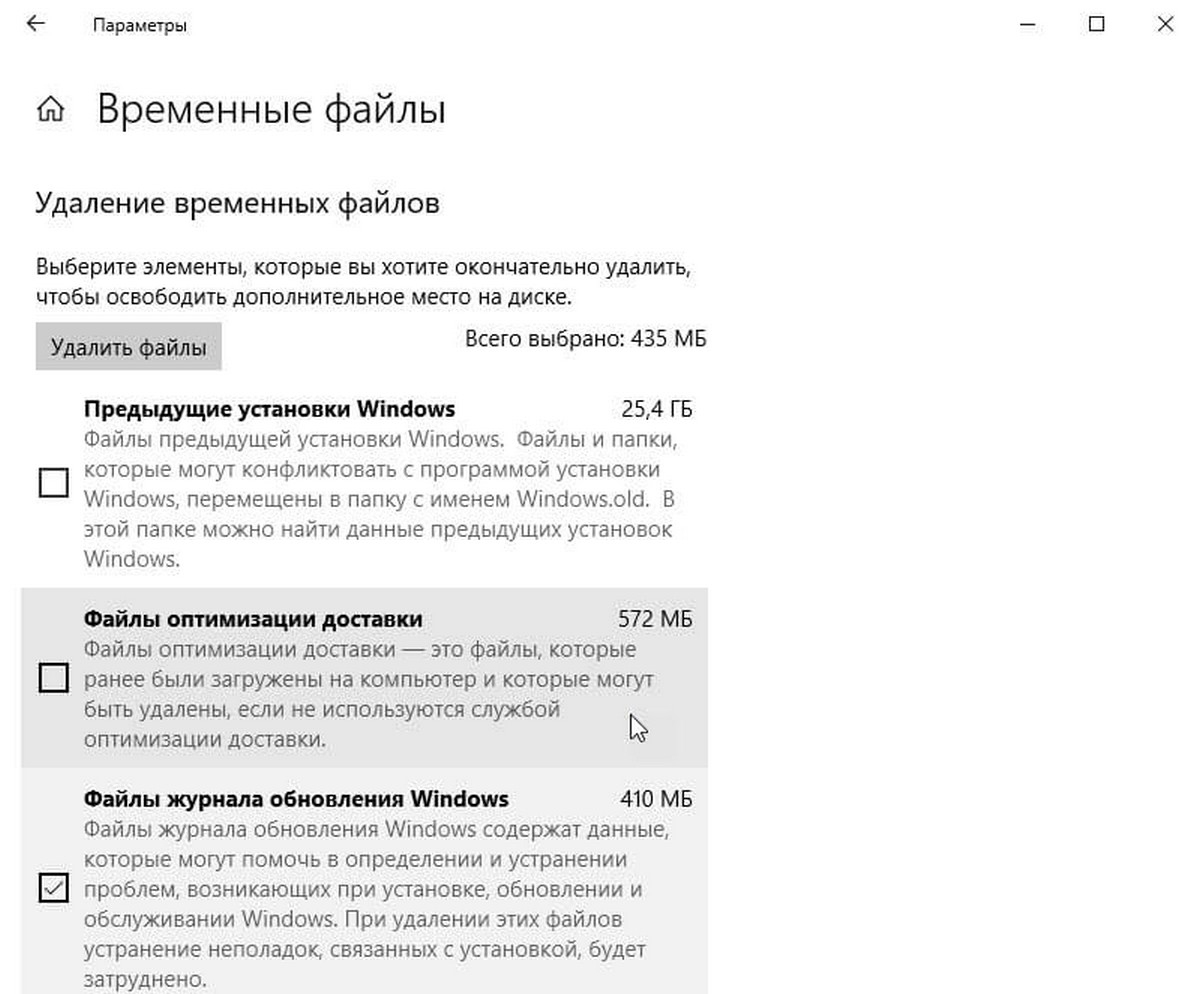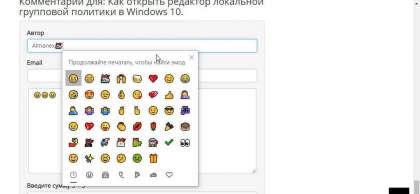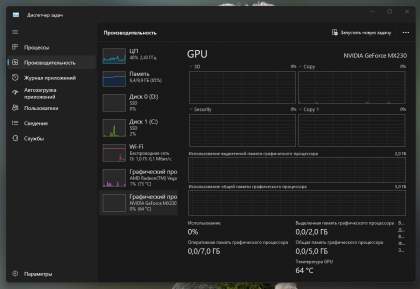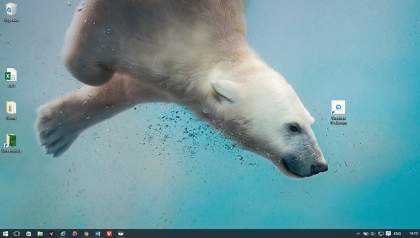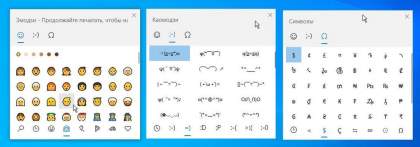Удаление временных файлов это один из лучших способов, чтобы освободить значительное количество свободного места в вашей операционной системе Windows.
Большинство пользователи Windows 10, вероятно, знают, как вручную удалить временные файлы без помощи сторонних утилит для очистки ПК, таких как CCleaner.
Существует простой и безопасный метод для удаления временных файлов в ОС Windows 10. Вы можете использовать приложение Параметры Windows для безопасного удаления всех временных файлов в Windows 10, без установки дополнительного программного обеспечения. Вот как использовать приложение Параметры Windows для безопасного удаления временных файлов в Windows 10.
Удаление временных файлов в Windows 10
Шаг 1: Откройте приложение Параметры, нажав иконку шестеренки в панели меню Пуск или нажмите сочетание клавиш Win + I
Шаг 2: На домашней странице приложения «Параметры», нажмите на иконку «Система».
Шаг 3: Откройте раздел «Память устройства». В правой части окна нажмите на диске, где установлена ОС Windows 10. Для удобства, на странице система отображает логотип Windows на диске, где установлена ОС.
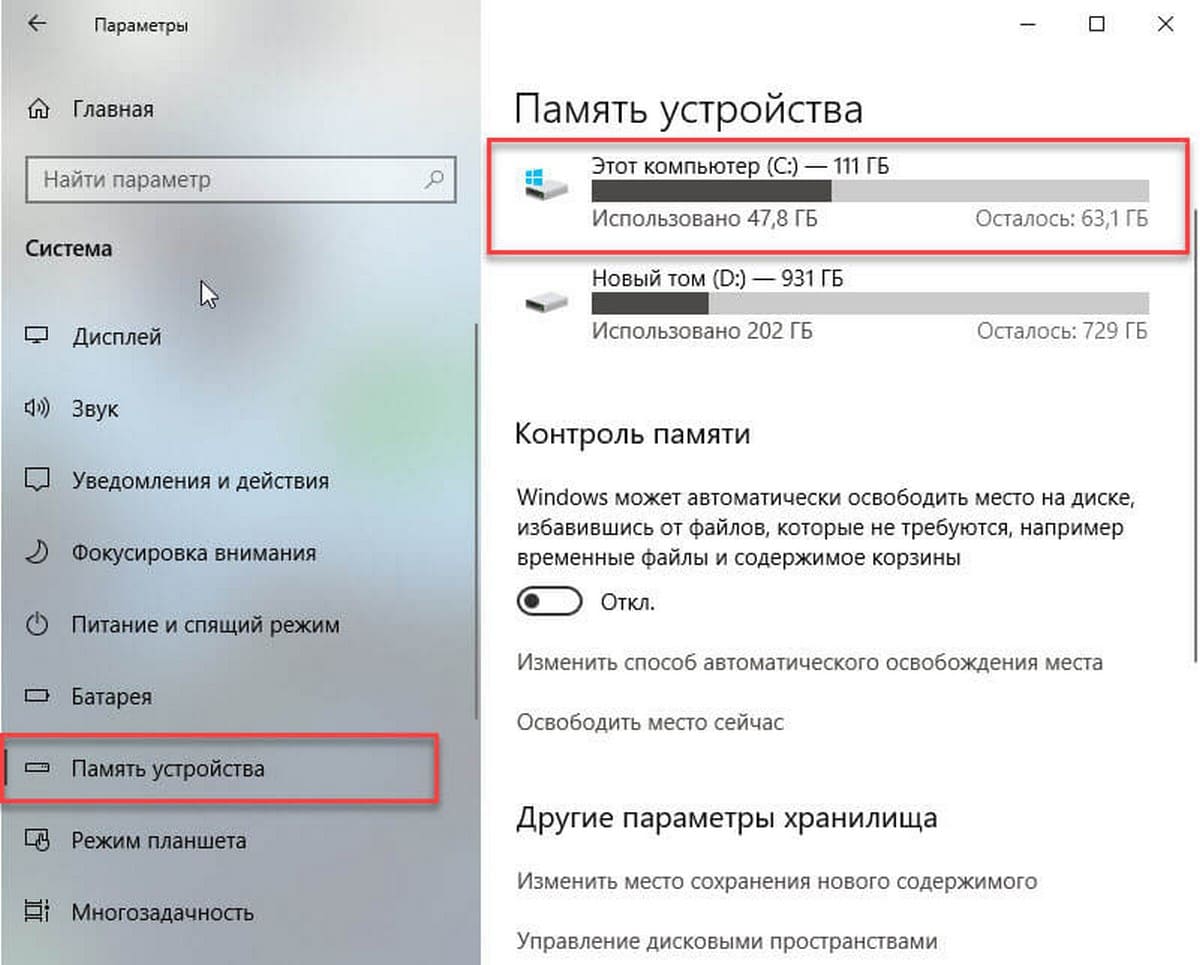
Шаг 4: После нажатия на системном диске ( диск с ОС Windows 10), вы увидите страницу «Использования памяти». На странице отображается дисковое пространство, используемое системой и зарезервированными файлами, приложения, игры, документы, изображения, музыка, видео, электронная почта, рабочий стол, карты, OneDrive, временные файлы и другое.
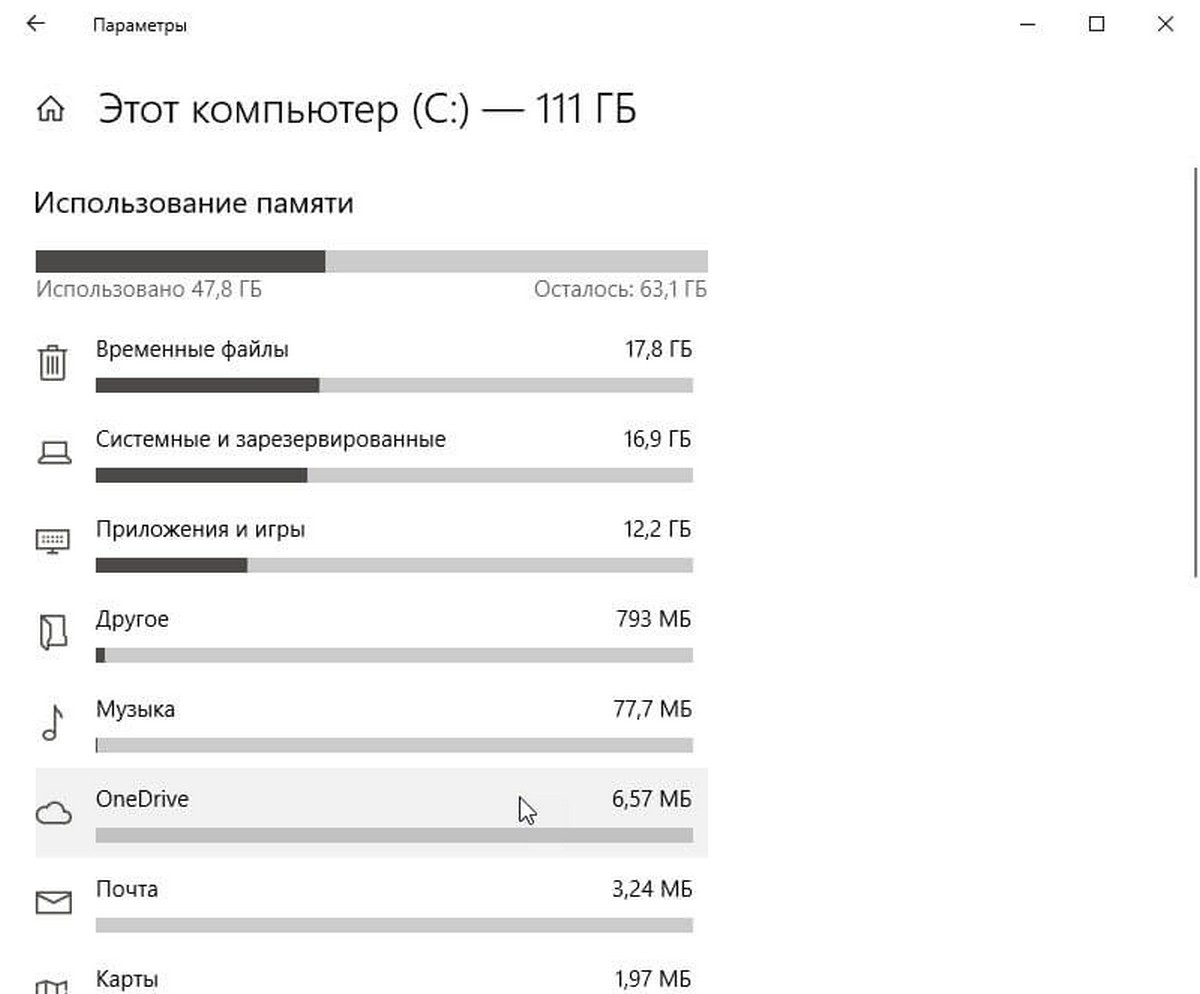
Шаг 5: Как вы можете видеть на картинке, напротив надписи временные файлы, система отображает используемое дисковое пространство. На моем компьютере, временные файлы занимают 17,8 ГБ. Обратите внимание, как Windows 10 рассчитывает эту цифру — папка «Загрузки», «Корзина», «Предыдущие версии Windows» ( папка Windows.old ), и временные файлы.
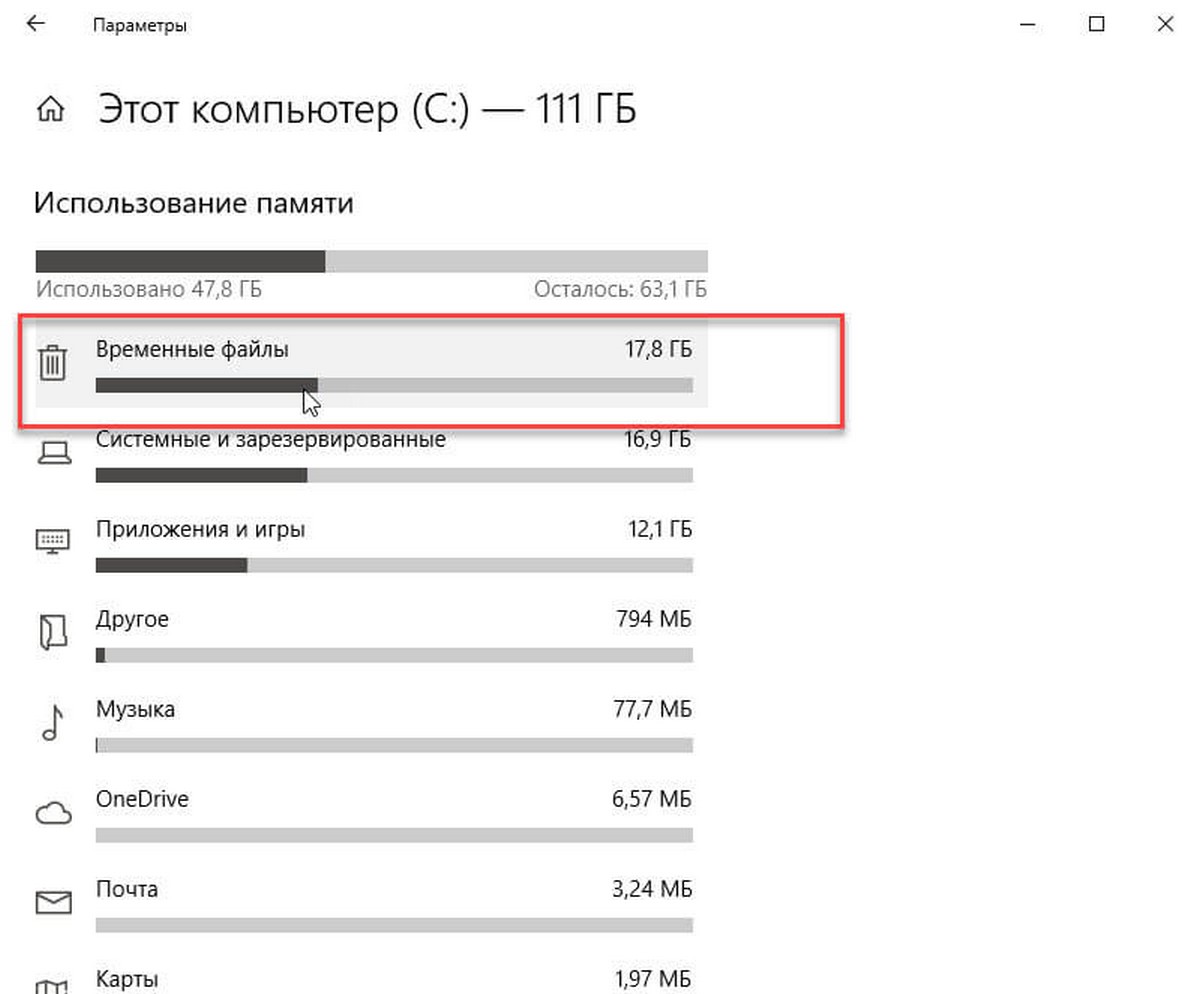
Шаг 6: Далее, откройте страницу «Временные файлы», установите флажки для желаемых пунктов, а затем нажмите на кнопку «Удалить файлы», чтобы удалить все временные файлы в Windows 10. Если вы видите окно подтверждения, нажмите «Да» или кнопку «OK», чтобы начать удаление файлов.